Зміст

Перед тим, як переходити безпосередньо до з'єднання пристрою по бездротовій мережі, переконайтеся в тому, що є доступ до Інтернету, а Wi-Fi функціонує належним чином. Якщо ви ще не налаштовували маршрутизатор, впишіть його модель в пошуку по нашому сайту, щоб відшукати розгорнуте керівництво, яке і допоможе розібратися з поставленим завданням.
Крок 1: Авторизація у веб-інтерфейсі
Відзначимо, що для підключення ноутбука до Wi-Fi через роутер потрібно мати доступ до веб-інтерфейсу, вхід в який можна здійснити з комп'ютера або лептопа, вже підключеного до маршрутизатора по LAN-кабелю або бездротової мережі. Потім належить відкрити браузер і виконати авторизацію в Інтернет-центрі, про що читайте в окремій статті на нашому сайті за посиланням нижче.
Детальніше: вхід у веб-інтерфейс маршрутизатора
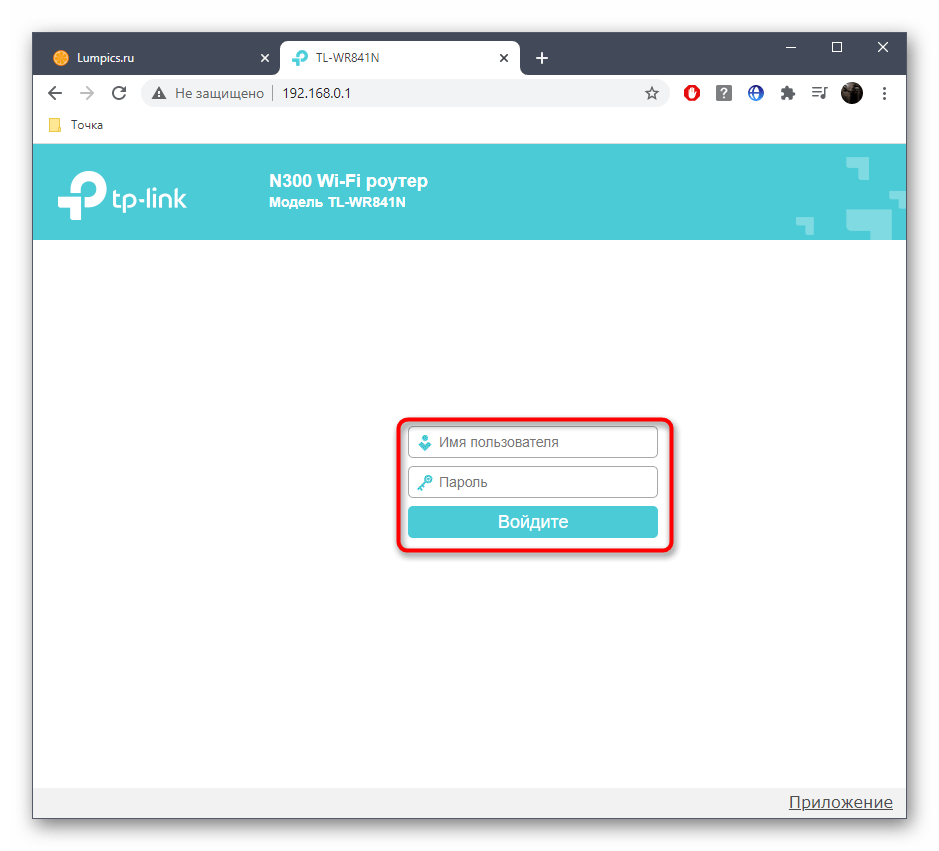
Крок 2: Використання функції WPS
Підключення пристрою до бездротової мережі здійснюється за допомогою технології WPS, яка за замовчуванням включена в будь-якої сучасної моделі мережевого обладнання. Спочатку активувати доступ потрібно безпосередньо в Інтернет-центрі самого роутера. Розберемо цю операцію на прикладі двох кардинально різних уявлень меню конфігурації: ASUS і TP-Link.
TP-Link
Маршрутизатори від даної компанії мають практично універсальним варіантом веб-інтерфейсу, характерним і для роутерів від інших виробників. Тому навіть якщо у вас інше мережеве обладнання, наступна інструкція точно виявиться підходящою.
- Після успішної авторизації в Інтернет-центрі відкрийте розділ & 171; Бездротовий режим&187; або &171;Wi-Fi&187; .
- Там перейдіть до категорії &171;WPS&187; .
- Переконайтеся в тому, що дана технологія знаходиться у включеному стані, а в іншому випадку активуйте її, натиснувши по відповідній кнопці.
- Слідом зверніть увагу на опцію &171; додавання нового пристрою&187; , навпроти якої потрібно клікнути на кнопку &171; Додати пристрій&187; .
- У випадку з лептопом потрібно вибрати функцію &171; натиснути кнопку WPS нового пристрою в межах двох хвилин&187; , оскільки PIN в Windows вводити не зовсім доцільно.
- Відразу ж після натискання на кнопку & 171; підключити&187; у вас буде дві хвилини на те, щоб в самій операційній системі підтвердити з'єднання.
- Функція активна, поки у веб-інтерфейсі є червоний індикатор & 171; підключення&187; , а це значить, що зараз до маршрутизатора може підключитися будь-який пристрій по бездротовій мережі.
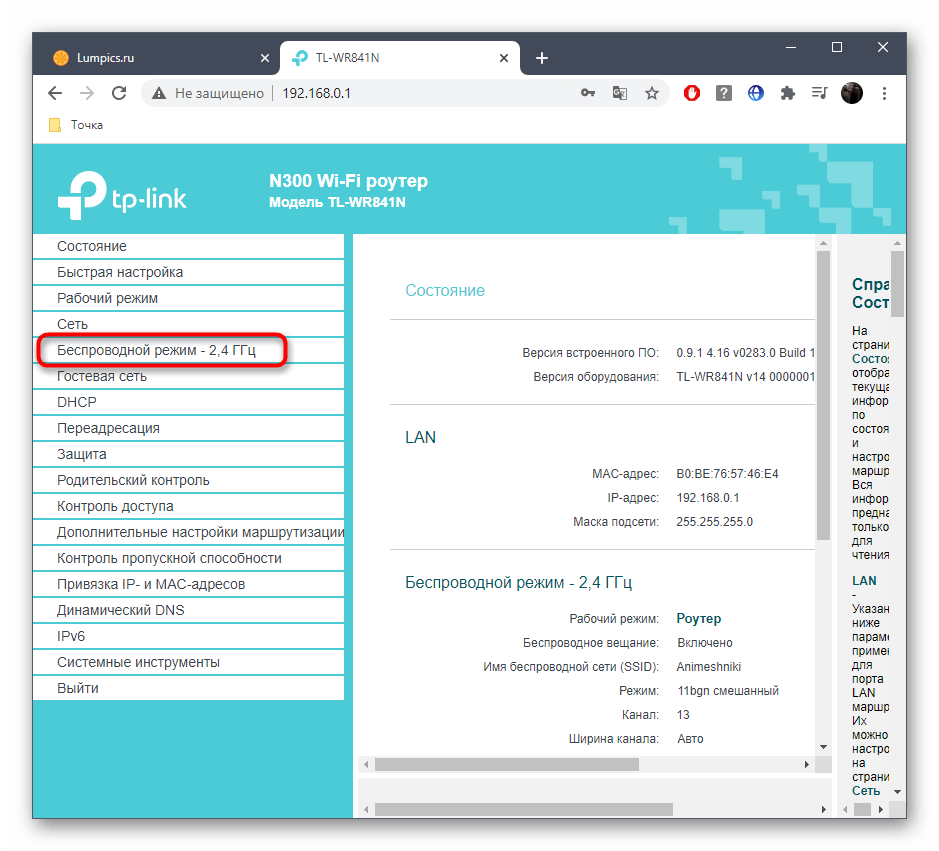
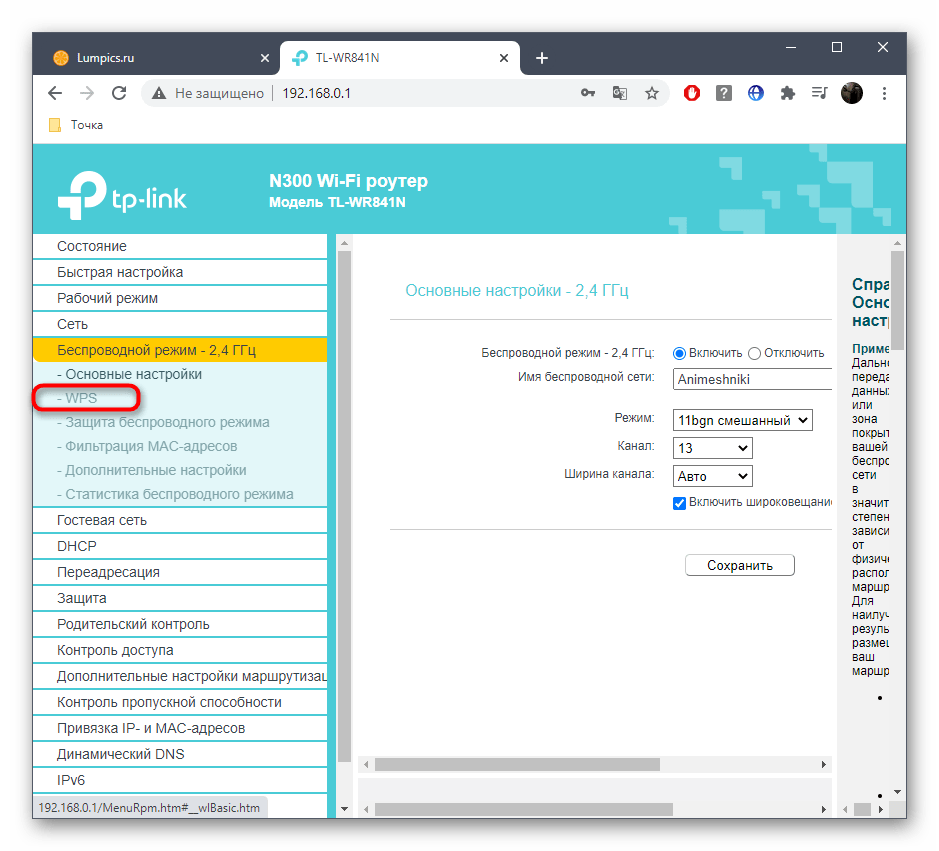
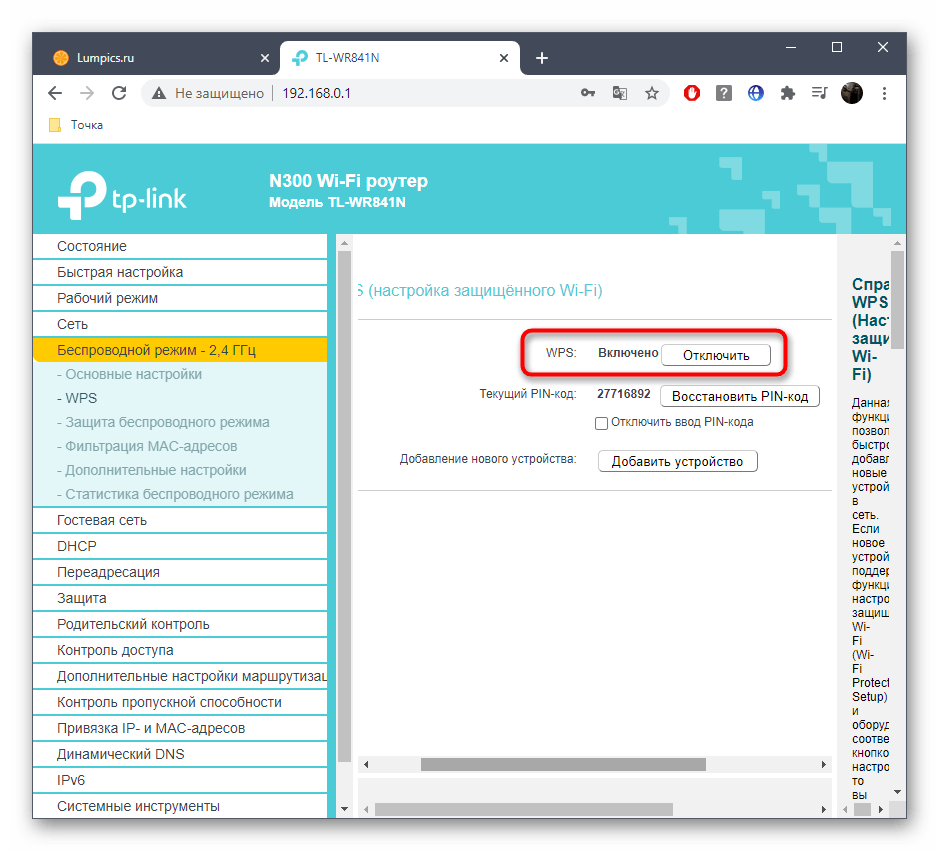
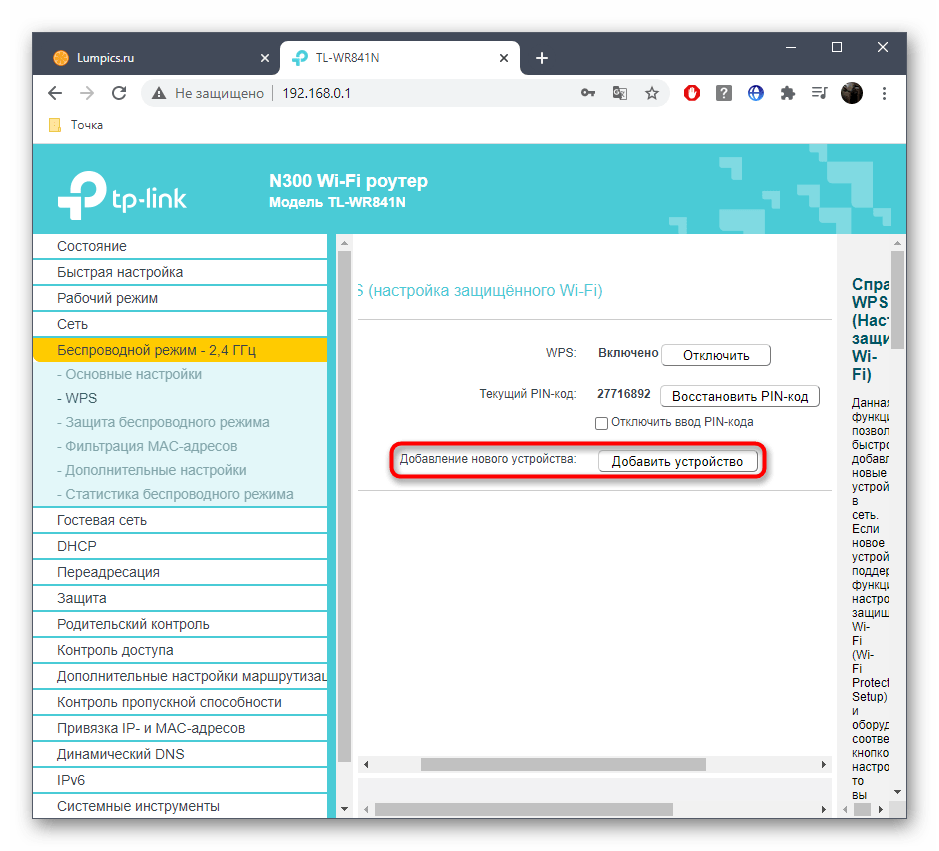
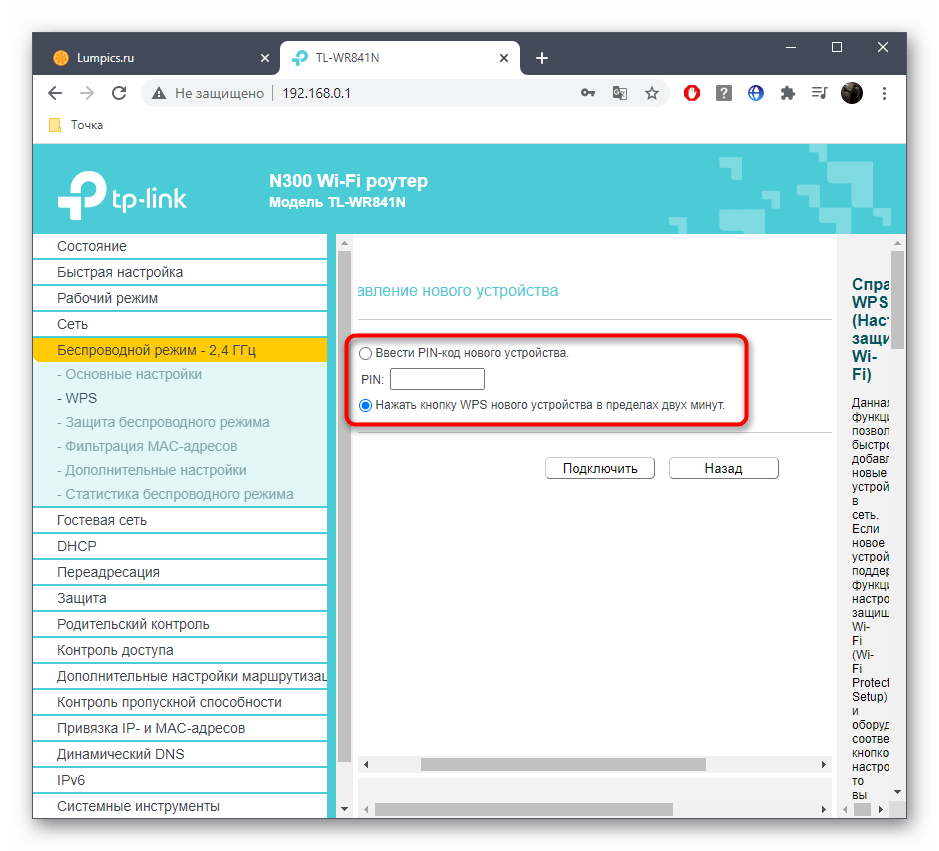
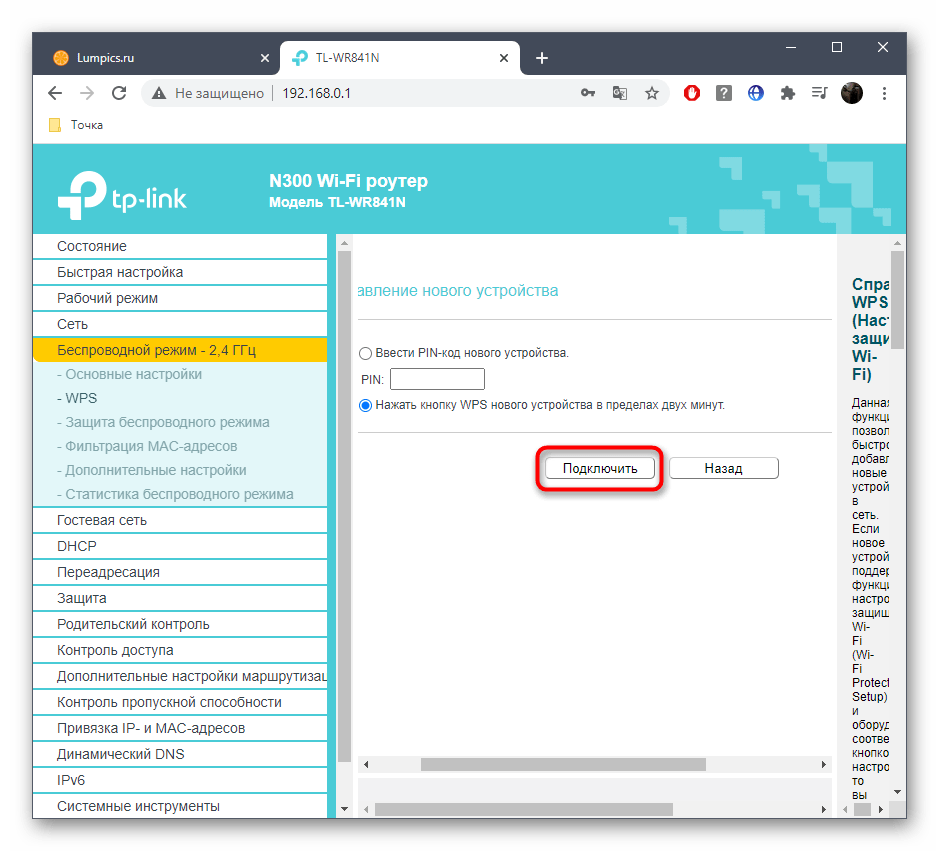
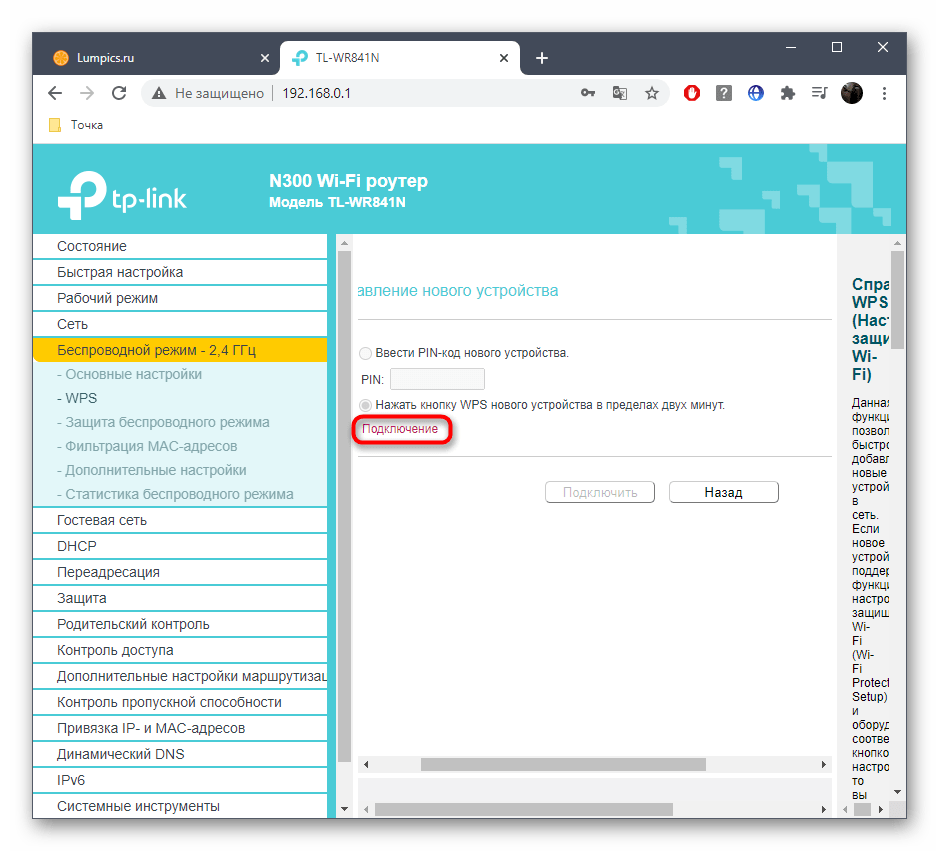
Більше ніяких дій в Інтернет-центрі TP-Link виконувати не доведеться, а доступ до WPS припиниться відразу ж після двох хвилин знаходження мережі в стані відкритої.
ASUS
Окремої уваги заслуговують маршрутизатори від ASUS, оскільки в нових уявленнях Інтернет-центрів їх зовнішній вигляд значно відрізняється від звичного багатьом користувачам, однак при цьому принцип підключення практично не змінюється.
- В меню управління конфігурацією роутера знайдіть блок & 171; додаткові налаштування&187; і виберіть розділ & 171; Бездротова мережа & 187; .
- Там вас цікавить вкладка &171;WPS&187; .
- Переконайтеся в тому, що ця функція працює, а потім в рядку &171; Метод WPS & 187; позначте опцію підключення, де дозволяється весь вхідний та вихідний трафік.
- Після натискання на кнопку &171; почати & 187; доступ до маршрутизатора автоматично відкриється. Перегляньте список мереж у Windows і підключіться до потрібної.
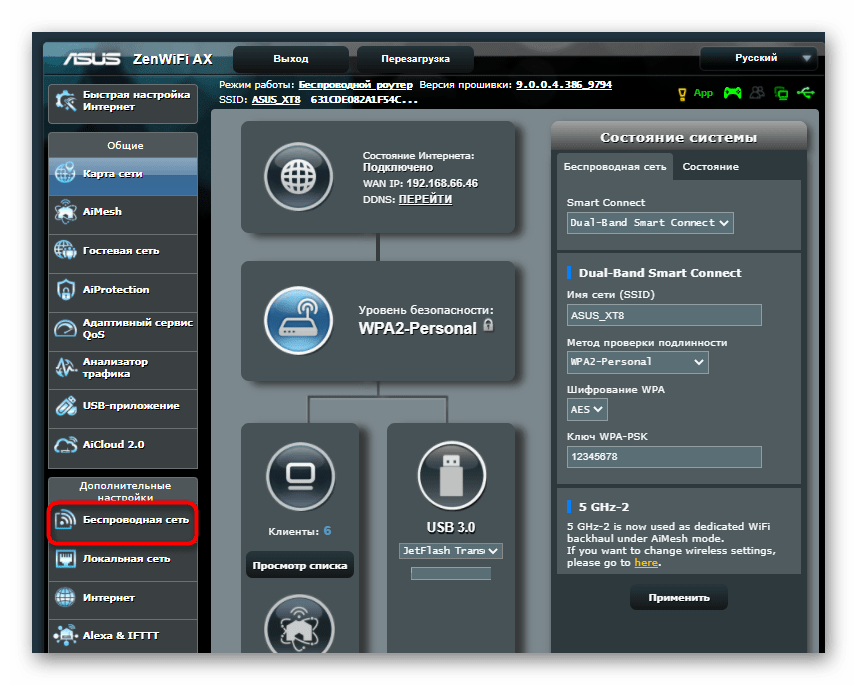
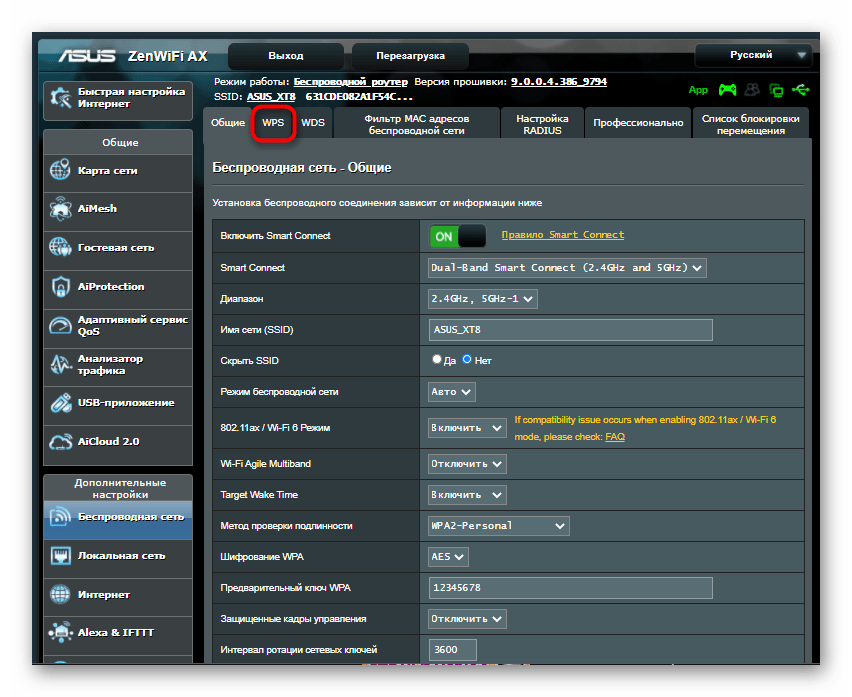
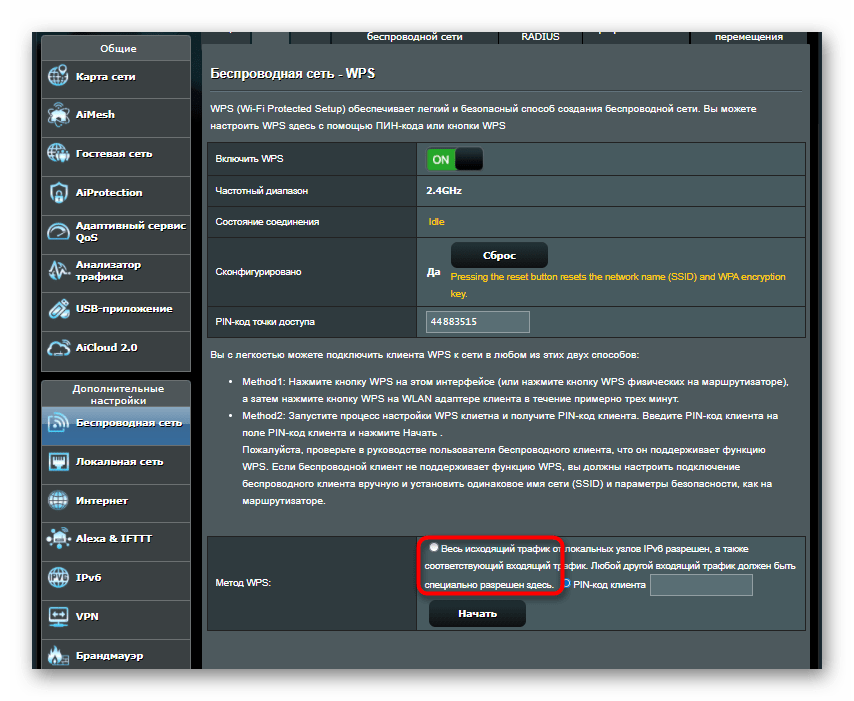
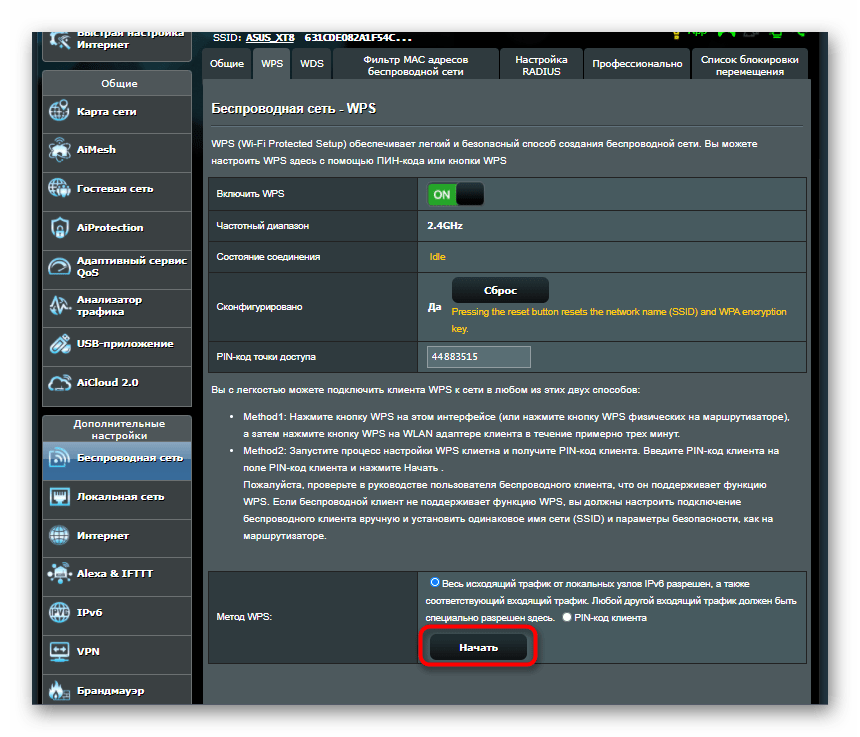
Крок 3: Підключення в Windows
Залишилося розібратися тільки з тим, що потрібно зробити в самій операційній системі ноутбука: розгорніть список доступних мереж і відшукайте ту, до якої хочете підключитися. Якщо ж WPS ще не активований, вам запропонують ввести ключ безпеки. Відразу ж після включення функції в веб-інтерфейсі стане доступним відкрите з'єднання.
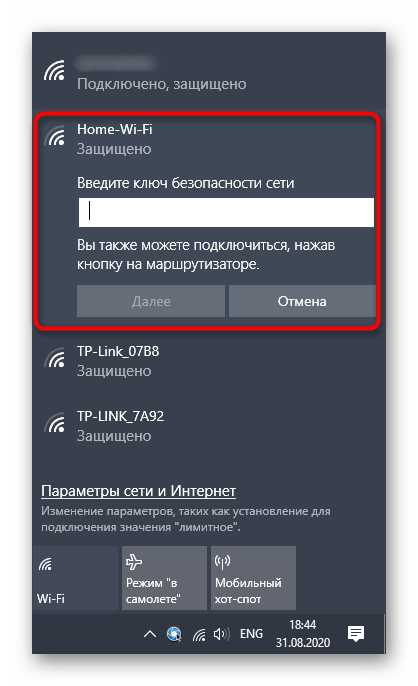
Якщо ви зіткнулися з ситуацією, коли Wi-Fi на ноутбуці з якихось причин не працює, зверніться за допомогою до окремої інструкції на нашому сайті, де знайдете розгорнутий опис кожного існуючого методу вирішення проблеми.
Детальніше: не працює Wi-Fi на ноутбуці Windows




